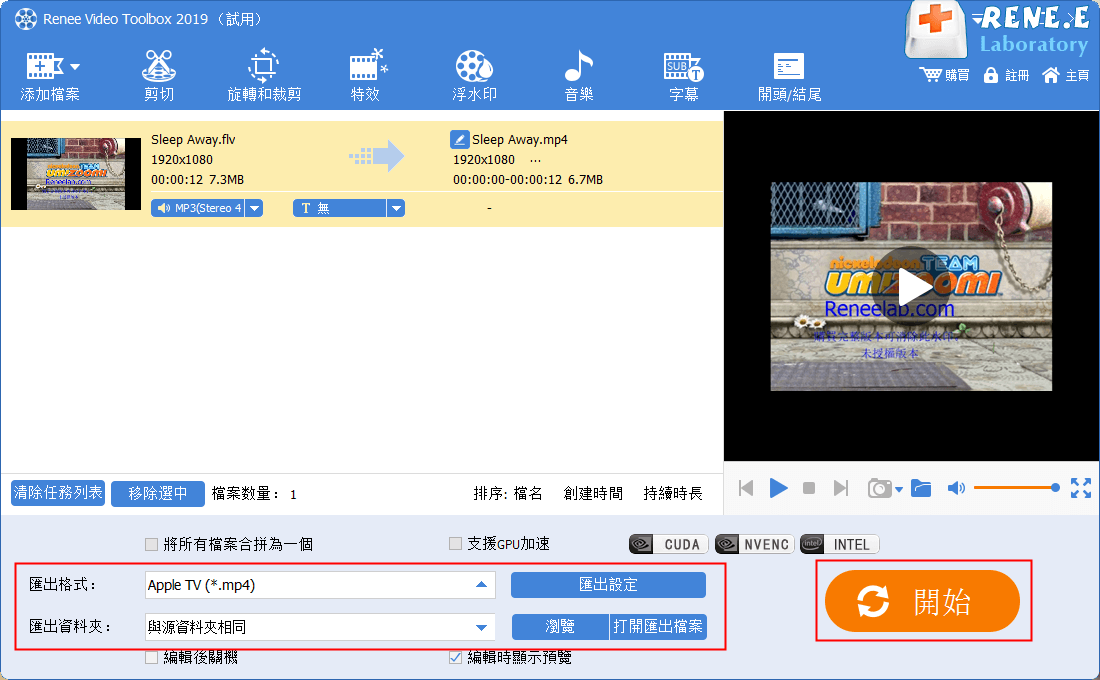2020-8-25 劉恩綺 客服部資深專員
最後由王麗娜於 2020-8-25進行了更新
摘要
在日常生活中,我們在觀看影視節目也好、影片內容也罷,聽到的聲音不僅僅是人聲,還會摻雜著很多其他的聲響,比如樂音(音樂)、效果音。這些附加於人聲之上的聲音是為了增強影視內容的觀感、畫面感和感染力的。這篇文章我們將圍繞影視編輯製作當中的音響特效展開,帶您全方位的了解關於音效的知識。作為影片編輯當中不可或缺的一部分內容,只有深入了解才能更好的把控和運用到自己的內容創作當中。

數字音效簡稱EQ模式,不同的EQ模式帶給聽眾不同的聲音播放效果,同時EQ模式也是最能突出創作個性的地方。數字音效模式一般分為六種,分加是:CLASSIC(古典音樂模式)、POP(流行音樂模式)、JAZZ(爵士樂模式)、ROCK(搖滾樂模式)、NOMAL(普通模式)和AUTO(自動改變模式)。當然這並不代表在創作中使用的模式越多越好。
環境音效主要是指,通過數字音效處理器對聲音進行處理,使聲音聽起來帶有不同的空間特性,比如大廳、歌劇院、影院、溶洞、體育場等。環境音效主要是通過對聲音進行環境過濾、環境移位、環境反射、環境過渡等處理,使聽眾感到彷彿置身於不同環境中。但是,環境音效也有其缺點,由於對聲音處理時難免會損失部分聲音信息,並且模擬出的效果和真實環境聲效會有一定差距,所以某些時候這些人為的環境音效會有些失真。
專業音效大體分為兩類,一類是針對音訊信號在轉換、傳輸、放大、播放過程中,對於音源與裝置的因素產生的失真,進行合理有效的修正與補償,使得音效效果更接近音樂作品本身希望達到的效果。杜比降噪、BBE就是這類音效最出色的代表。我們可以稱之為還原性音效。第二類是在原來音樂的基礎上,進行空間環繞、音場展寬、動態增強等處理,使聽音效果更加的豐富多彩。SRS就屬於此類音效的典型代表。我們可以稱之為修飾性音效。
了解了音效的分類及其特點,我們可以將這些理論知識更好的運用到您的影片創作當中。另外,還有很多音效的分類在此沒有提及,比如專門提供給遊戲的遊戲音效、在話劇場景中使用的話劇音效等等。其實大多數的影片編輯創作者並不需要太過於復雜的音效,就可以讓影片呈現出不一樣的效果,本文為您推薦一款可以將影片與音樂完美融合的影片編輯軟體—— Renee Video Editor Pro,該軟體功能十分強大,不但支援將影片與音樂融合,還可以實現多種影片背景音樂個性化的編輯操作。
使用Renee Video Editor Pro軟體給影片添加聲音非常簡單,具體操作步驟如下:
Renee Video Editor Pro是一款集合電腦螢幕錄製、影片後期製作與轉換的多功能一體化的影片錄製編輯工具。它不僅能滿足用戶對PC端螢幕、播放影片、聲源等多媒體的錄製需求,還為進一步編輯影片創造了更多的可能,你不但可以在錄製過程中為錄製影片增加專屬浮水印;還可以在後期的影片編輯時進一步完善優化影片的內容,諸如添加各種類型的片頭/片尾動畫,轉場特效,隨意切換不同的濾鏡風格,給獨立的影像配備影片背景音樂、專屬字幕等等。
Renee Video Editor Pro — 多功能影片編輯軟體

螢幕錄製對安裝了Windows的電腦進行螢幕和攝像頭進行影片錄製。
影片剪切可設定開始時間點與結束時間點,剪切影片長短。
濾鏡特效可為影片添加“濾鏡特效”、“縮小放大特效”、“音量特效”。
加/去浮水印在影片中添加文字、圖片、影片、圖形浮水印,還可去除影片的浮水印。
格式轉換支援所有常見格式的互相轉換,遇到需要重新編碼的檔案,可自動重新編碼與校對。
影片合併可將多個影片/音訊檔案合併為一個檔案,並且可在合併的影片之間添加各種轉場特效。
螢幕錄製 對安裝了Windows的電腦進行螢幕和攝像頭進行影片錄製。
濾鏡特效可為影片添加“濾鏡特效”、“縮小放大特效”、“音量特效”。
加/去浮水印在影片中添加文字、圖片、影片、圖形浮水印,還可去除影片的浮水印。
格式轉換支援所有常見格式的互相轉換,遇到需要重新編碼的檔案,可自動重新編碼與校對。
步驟1:將Renee Video Editor Pro軟體下載到電腦後,安裝啟動軟體後,選擇[影片工具箱]按鈕,點選進入。
![執行Renee Video Editor Pro軟體,點選[影片工具箱]按鈕](https://net.reneelab.com/wp-content/uploads/sites/7/2020/03/Video-Editor-Pro-yingpiangongju.png)
步驟2:通過[添加檔案]按鈕,將需要添加音樂/聲音的影片匯入到該影片編輯軟體裡。
![找到[添加檔案]按鈕](https://net.reneelab.com/wp-content/uploads/sites/7/2020/03/Renee-Video-Editor-Pro1-mp3.png)
步驟3:在頂部功能表欄裡點選[音樂],將想要添加到影片檔案當中的音樂/聲音檔案添加到軟體當中。
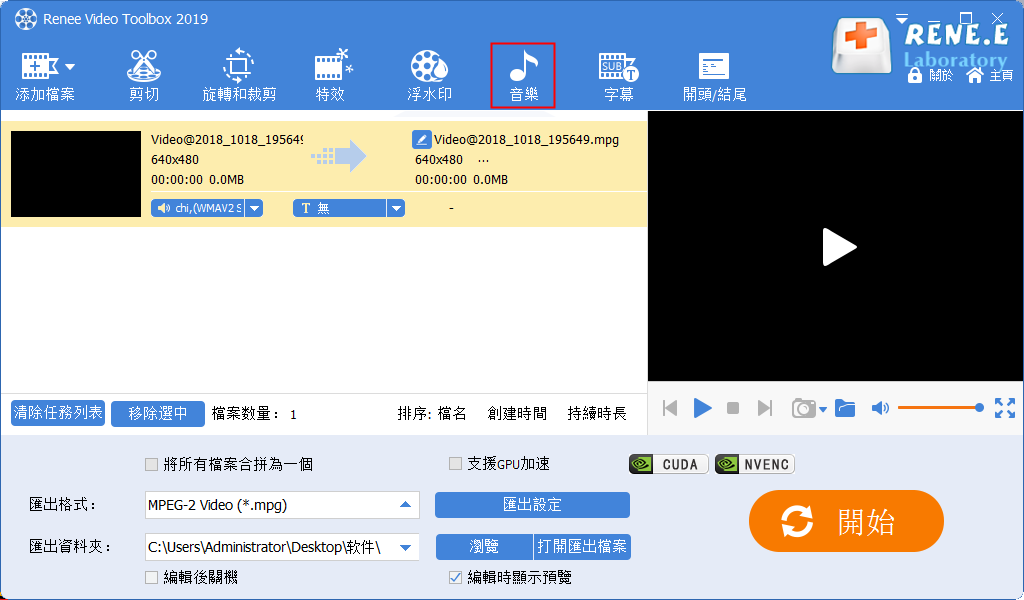
步驟4:進入到音樂編輯界面後,您可以選擇[給影片添加音訊]或[給影片添加聲音]兩種不同模式的音效。其中“給影片添加音訊”功能適用於給影片添加背景音樂、中間場景音效;而“給影片添加聲音”功能可以實現外部聲音的錄製,適合給教學影片或者遊戲解說影片時使用。
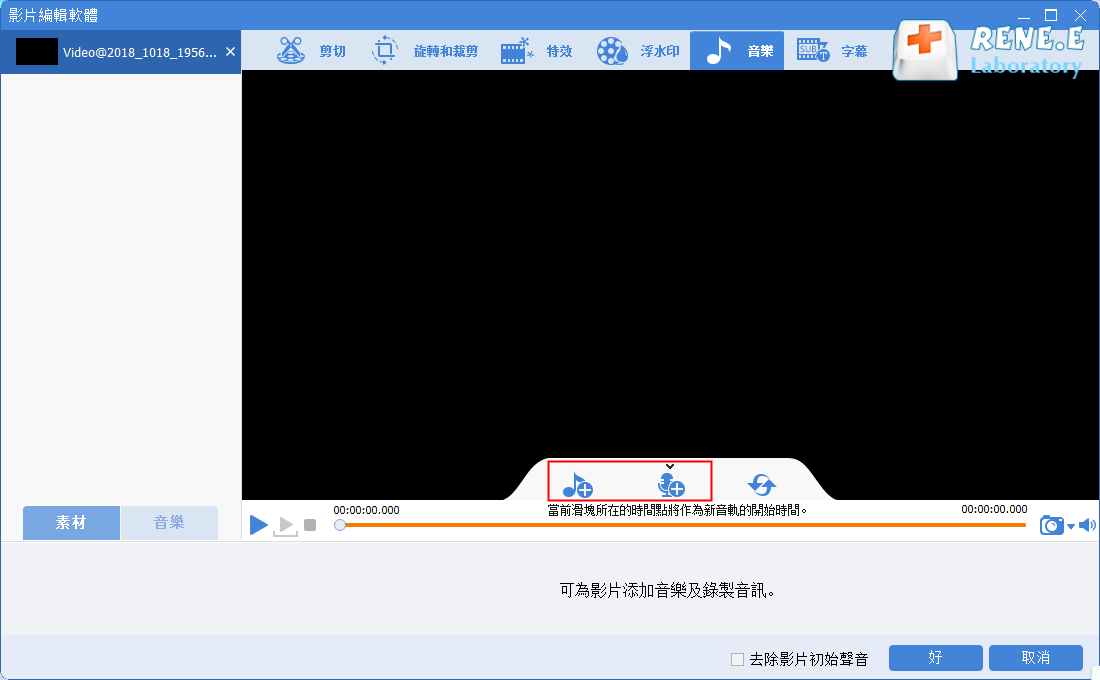
步驟5:從[給影片添加音訊]模塊進入,將本機音樂添加到軟體當中。您可以隨意對音樂進行片段的擷取,操作完成點選[好]。
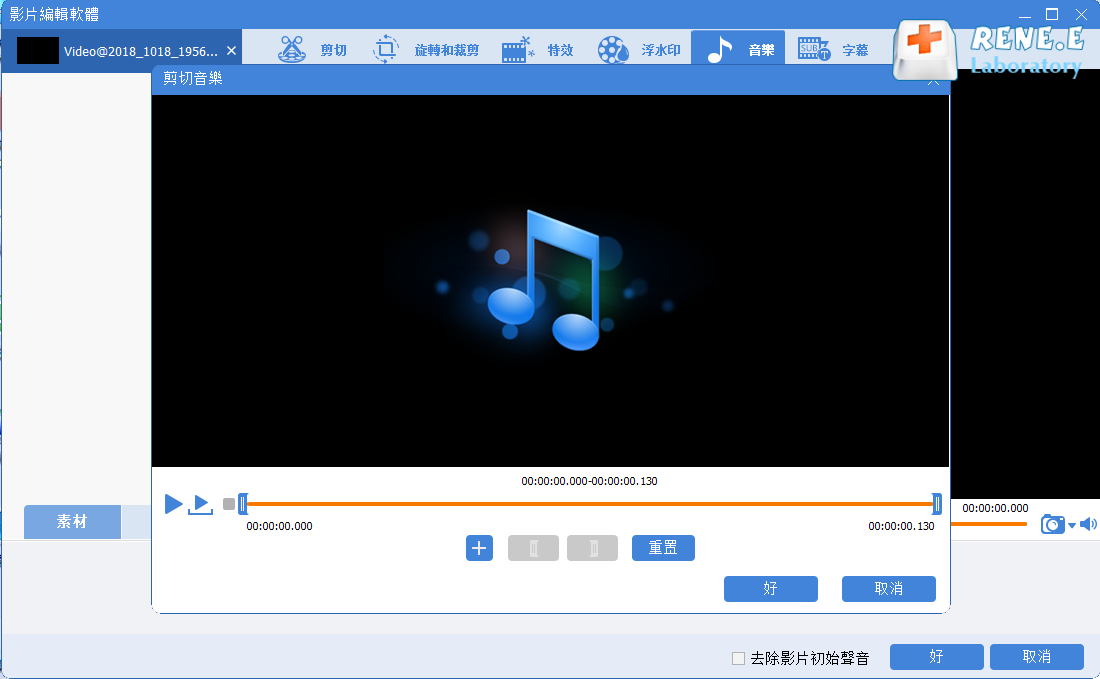
步驟6:影片背景音樂添加完成之後,畫面進入到影片和音樂融合編輯階段,您可以通過對影片的預覽不斷調整音樂和影片畫面的契合度,如何需要重新擷取音樂則點選[剪切音樂]按鈕,操作完成點選[好]。
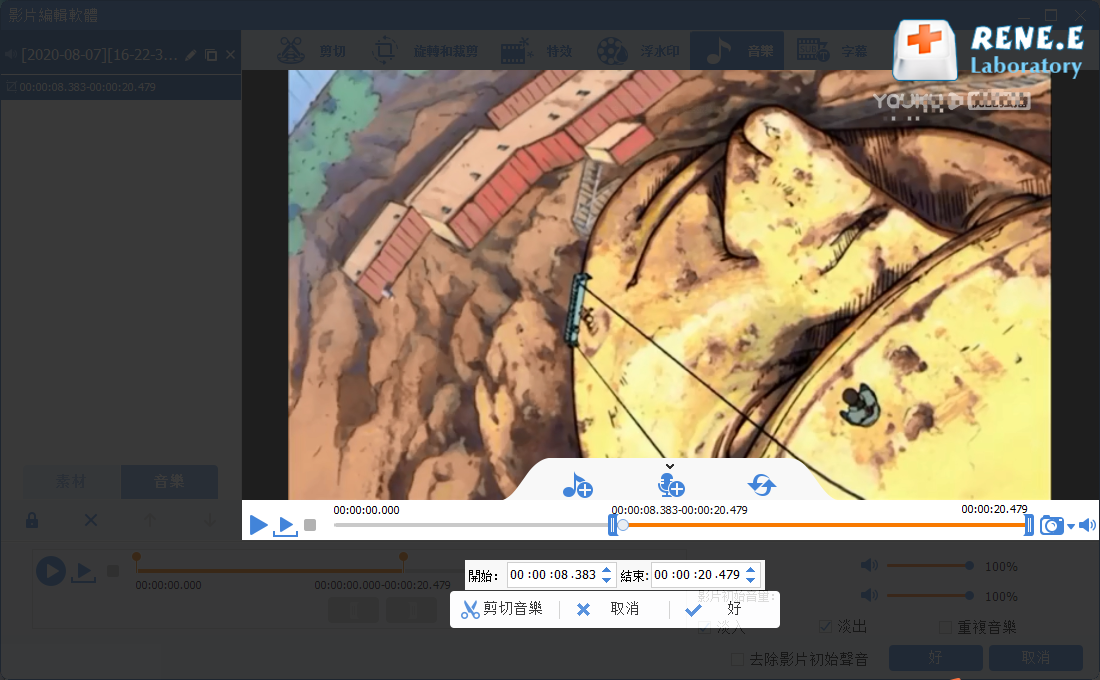
步驟7:最後畫面進入到最終編輯環節,您可以對所添加的音樂進行諸如“淡入、淡出”、“重複音樂”,或者“音樂音量”、“影片原始音量”等多種音訊特效的調整。
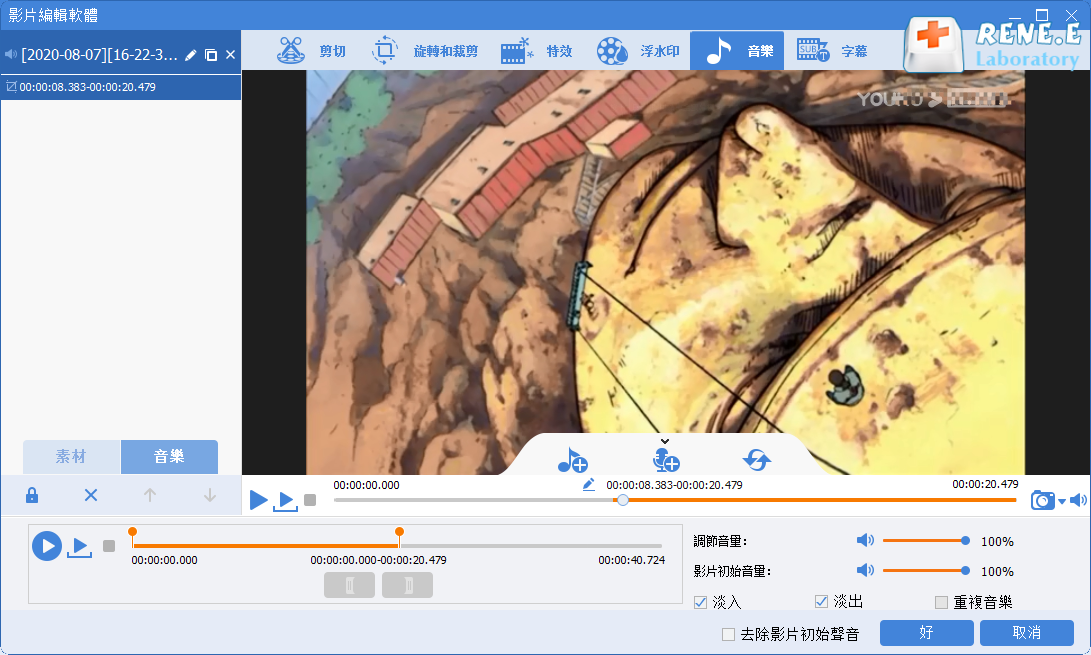
步驟8:編輯完成回到首頁,選擇好“匯出格式”和“匯出資料夾”,點選[開始]後等待編輯好的影片匯出即可。